误格式化硬盘数据恢复,硬盘格式化后如何找回数据
误格式化硬盘数据恢复?当计算机内的文件被有意无意的被格式化后,若想恢复这些已丢失的文件,均可使用本功能。实际上,操作系统在删除文件时,只是将被删除文件打上了“删除标记”,并将文件数据占用的磁盘空间标记为“空闲”。文件数据并没有被清除,还静静地“躺”在磁盘上。只要删除文件后没有建立新的文件,操作系统没有写入新的数据,这些被删除的文件数据就不会被破坏,就有机会通过一定的技术手段将它们“抢救”出来。
为什么格式化后还能进行硬盘数据恢复
格式化操作执行时并不会考虑磁盘上原来的数据内容,也不会先删除旧文件。不同的文件系统类型,格式化的具体操作内容也不同。对于FAT32、FAT16、FAT12等文件系统,格式化时会清除文件分配表(简称FAT,固定位于分区的开始部分,含有文件数据的定位信息)及根目录。文件数据一般不会被清除。对于NTFS文件系统,格式化时新写入的数据没有固定位置要求,但正常情况下每次格式化时的写入位置不会变化。因此旧文件数据大多不会被覆盖,仍存在大量残余信息供我们找到丢失的文件。
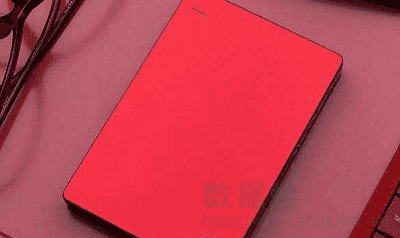
格式化后如何进行硬盘数据恢复
在分区中有重要的数据被格式化删除以后,就不要再对分区进行任何有关数据的操作了,防止发生数据覆盖影响到恢复,之后再使用恢复数据的软件来进行操作,这样就可以恢复格式化的数据了,一起看看操作吧。数据蛙数据恢复专家,就是通过分析残留在磁盘上的文件的部分信息来重新找到硬盘文件数据及文件夹的层次结构,从而达到恢复已格式化的文件数据的目的。
步骤1:在电脑上面下载相关的数据恢复软件——数据蛙数据恢复专家,然后点击立即安装或是自定义安装来完成后续的操作,之后运行打开软件即可。(安装路径避免格式化操作的磁盘)
步骤2:之后可以看到界面上有文件类型、磁盘分区的选择。用户来根据遇到的情况选择一个合适的选项进行操作,很明显这里选择“硬盘驱动器”,并将硬盘插入电脑,点击:扫描。
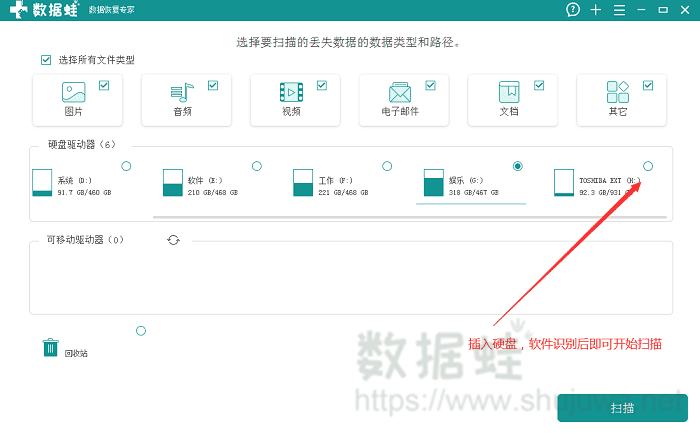
步骤3:扫描结束之后,在界面左侧找到误删文件对应的格式点击,右侧就显示有具体的文件信息了,在其中找到需要的文件勾选上,点击“恢复”按钮来开始最后的恢复工作,恢复结束后弹出提示框,点击“确定”按钮之后即可查看到恢复的文件了。
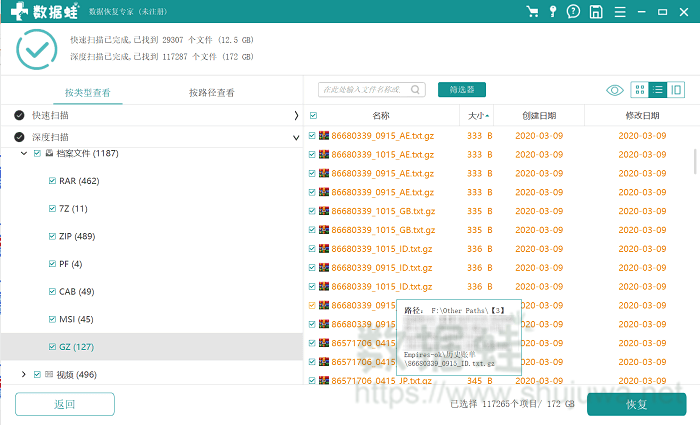
另外,为了保障大家的权益,软件提供的判断文件基本情况的功能-扫描和预览功能均属于永久免费功能。大家先通过这两个功能判断文件的基本情况,确认硬盘文件属于可以恢复的文件后,在考虑是否需要升级为软件VIP用户来进行数据恢复。
误格式化硬盘数据恢复如何操作?相信通过小编以上的介绍大家现在已经明白了吧。之后大家要是遇到同类型的问题也是可以用这个办法来尝试的哦。

先试用 后付费 一键扫描 即扫即可看结果